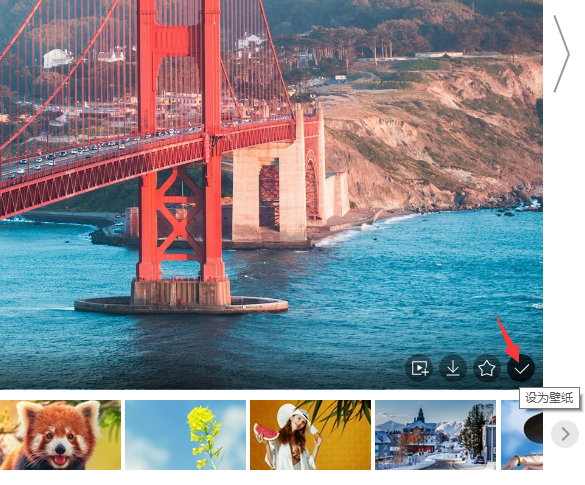win10电脑屏幕变窄了如何恢复全屏
番茄系统家园 · 2024-03-19 08:41:29
很多用户都想知道win10电脑屏幕变窄了如何恢复全屏?下面一起来看看具体的介绍吧!
1、 使用Windows快捷键
Windows系统提供了一些快捷键,可以帮助您调整屏幕的大小和位置。如果您的屏幕变窄了,您可以尝试以下快捷键:
- Windows键 + 向左箭头键:将窗口调整为屏幕左侧的一半。
- Windows键 + 向右箭头键:将窗口调整为屏幕右侧的一半。
- Windows键 + 向上箭头键:将窗口最大化并占据整个屏幕。
- Windows键 + 向下箭头键:将窗口最小化。
如果您的屏幕变窄了,您可以尝试使用Windows键 + 向上箭头键快捷键将窗口最大化并占据整个屏幕。
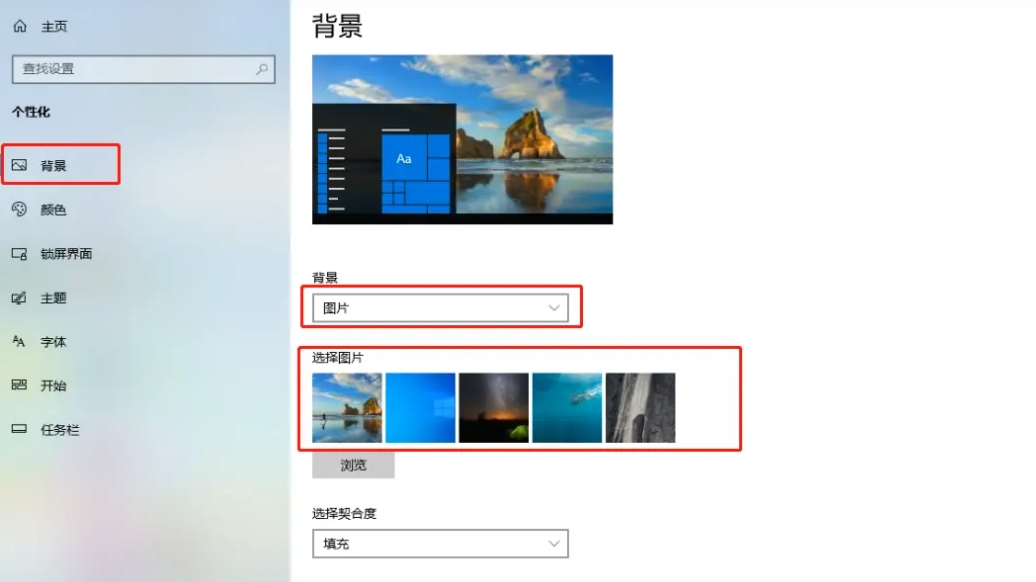
2、调整分辨率
右键点击桌面空白处,选择“显示设置”(或在控制面板中选择“外观和个性化”>“显示”)。
在“显示设置”窗口中找到“分辨率”选项。
点击下拉菜单,选择“推荐”或更高分辨率,通常较高的分辨率会让屏幕显示更加宽阔,更接近全屏。
点击“应用”按钮测试新的分辨率,如果满意就点击“保留更改”,如果不满意,系统会在几秒钟后自动恢复原来的分辨率。
3、更新显卡驱动
如果分辨率设置正确但还是无法全屏,可能是显卡驱动问题。访问显卡制造商的官方网站,下载并安装最新的显卡驱动程序
4、 检查显示器设置
直接在显示器菜单中确认是否有关于宽高比或图像模式的设置,确保选择了正确的宽屏模式。
5、使用第三方壁纸软件
小智壁纸提供了海量高清壁纸资源,且种类丰富,满足用户的不同需求。点击立即下载使用
设置方法介绍
方法一
在壁纸列表页,鼠标滑动指向喜欢的壁纸,右下角会弹出如下图中的选项,选择最右侧的“设为壁纸”选项即可。(由于加载壁纸需要时间,此过程可能需要数秒时间。)
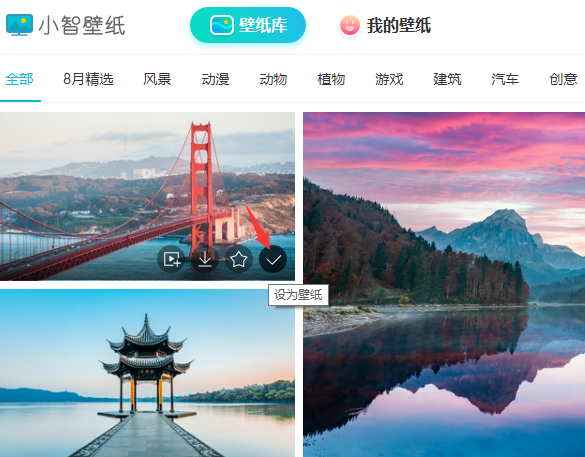
方法二
在单张壁纸的详情页,滑动鼠标弹出右下角的选项菜单,选择最右侧的“设为壁纸”选项即可。